INTERFACE AUDIO USB HAUTES PERFORMANCES
MODE D’EMPLOI v1.1
Gardez le contact avec nous.
facebook.com/audient twitter.com/audientworld youtube.com/audienthampshire
BIENVENUE ET MERCI
Merci d’avoir acheté ce produit Audient !
L’iD14 offre les performances audio d’une console de grande taille dans un boîtier compact et élégant.
L’iD14 apporte deux exceptionnels préamplis micro des consoles Audient, la technologie des convertisseurs Burr-Brown, leaders de leur catégorie, un contrôleur d’écoute de type console, une entrée directe (D.I.) à JFET et la révolutionnaire commande
ScrollControl
.
Avec son ensemble de fonctionnalités polyvalentes et son agencement intuitif, l’iD14 deviendra instantanément le centre névralgique de votre studio.
Ses caractéristiques comprennent :
• 2 entrées, 4 sorties avec convertisseurs
A/N-N/A Burr-Brown à hautes performances
• 2 préamplificateurs de micro de classe
A des consoles Audient et 1 entrée instrument distincte à JFET
• Sortie casque indépendante en classe AB
• Fonctionnalité complète de contrôleur d’écoute (gérée par logiciel)
• Mode
ScrollControl
iD
• Entrée ADAT pour extension
• Connectique USB2.0 compatible de façon native (« Class Compliant ») avec mélangeur DSP intégré à faible latence.
Introduction
SOMMAIRE
Contenu de l’emballage
Présentation de l’iD14
Informations de sécurité
Déclarations de conformité
Installation : 6
Installation sous Mac OSX
Installation sous Windows
6
8
Appli iD et mise à jour du firmware
10
Fonctionnalités matérielles :
Entrées microphone et ligne
Entrée instrument
Entrées numériques
Sorties pour enceintes
Sortie casque
Contrôle d’écoute
Affichage de niveau
Antivol Kensington
11
12
13
13
14
14
15
16
16
Application ID Mixer : 17
Types de canaux d’entrée
Bande-légende de canal
18
18
Fonctionnalités de tranche de canal
19
Couplage stéréo
19
Fonctionnalités de la section Master
20
Réglages d’affichage des canaux
Commande de volume
Programmation de la touche iD
Panneau système -
Module de paramètres
21
21
22
23
1
2
3
5
Formats d’entrée numérique
Source d’horloge et verrouillage
Assignation du Talkback
Modes d’écoute mono
Routage des sorties
Configuration et emploi du réseau d’ordres (Talkback)
Sauvegarde et chargement des presets de configuration de mixage
26
Raccourcis clavier
27
23
23
23
23
24
25
Fonctionnement avec Pro Tools
Fonctionnement avec Logic Pro
28
29
Fonctionnement avec Cubase/Nuendo 31
Fonctionnement avec Ableton Live 33
Guide de dépannage et FAQ
Caractéristiques techniques
34
37
Dimensions 38
Garantie et contact 39
Entretien et réparations 40
Glossaire 41
Sommaire
CONTENU DE L’EMBALLAGE
Dans l’emballage de votre iD14, vous trouverez les éléments suivants :
• iD14
• Adaptateur secteur CC 12 V avec broches adaptées aux différents pays
• Câble USB de type A-vers-B
• Guide de prise en main
Veuillez visiter la page : www.audient.com/products/iD14 pour télécharger la version la plus récente du logiciel iD(application de mixage et pilotes), la documentation d’accompagnement (dont le présent mode d’emploi) et des brochures de notre gamme de produits.
L’adaptateur secteur CC 12 V est livré avec des adaptateurs interchangeables pour le R.-U., l’UE, les USA et l’Australie, et fonctionne sur une large gamme de tensions d’alimentation pour utiliser l’iD14 dans le monde entier.
Nous espérons que vous apprécierez l’emploi de l’iD14 !
1
PRESENTATION DE L’ID14
Gain du canal 1
0 à 56 dB
Gain du canal 2
0 à 56 dB
Indicateurs de niveau généraux
Encodeur
Alimentation fantôme 48 V
Voyant de statut USB
Sélection du réglage de volume d’enceinte
Touche iD programmable
Touches de sélection de mode d’encodeur
Sélection du réglage de volume de casque
Alimentation
CC 12 V
USB Entrée numérique
Sorties pour enceintes
Entrées micro/ligne
Entrée D.I. pour instrument
Sortie casque
2
INFORMATIONS DE SECURITE
Instructions de sécurité importantes
Veuillez lire toutes ces instructions et les conserver pour vous y référer ultérieurement avant de brancher l’adaptateur d’alimentation CC au secteur et de mettre l’iD14 sous tension.
Pour prévenir les chocs électriques et risques d’incendie, suivez toutes les instructions fournies sur l’adaptateur secteur CC 12 V. L’iD14 ne fonctionne pas elle-même sur une tension élevée mais des mesures de sécurité appropriées doivent toujours être suivies en ce qui concerne l’adaptateur CA/CC.
En cas de défaillance de l’adaptateur secteur CC 12 V, ne l’ouvrez pas. Veuillez contacter l’assistance Audient pour vous faire recommander un modèle de remplacement adapté ou en acheter un : www.audient.com/support
L’iD14 utilise une alimentation externe à découpage très silencieuse et donnée pour 1,25 A.
Cette conception à découpage lui permet d’accepter toute tension électrique secteur (CA) de 90 V à 264 V, de 47 à 63 Hz. Par conséquent, l’unité fonctionnera bien partout dans le monde, mais veuillez tout de même vous assurer que la tension fournie par votre prise secteur est bien comprise dans la plage spécifiée.
Consultez un technicien qualifié si vous craignez des difficultés. N’essayez pas de modifier l’alimentation électrique ou secteur – DANGER POUR LA SANTÉ. Vérifiez que les broches adaptées à votre région sont bien montées sur l’adaptateur secteur avant de l’insérer dans la prise secteur.
! AVERTISSEMENT !
POUR RÉDUIRE LE RISQUE D’INCENDIE OU D’ÉLECTROCUTION,
N’EXPOSEZ PAS CET APPAREIL À LA PLUIE OU À L’HUMIDITÉ.
AUCUNE PIÈCE INTERNE N’EST RÉPARABLE PAR L’UTILISATEUR.
VEUILLEZ CONFIER TOUTE RÉPARATION À UN SERVICE APRÈS-VENTE QUALIFIÉ.
3
INFORMATIONS DE SECURITE
Instructions de sécurité importantes
1. Lisez ces instructions.
2. Conservez ces instructions.
3. Tenez compte de tous les avertissements.
4. Suivez toutes les instructions.
5. N’utilisez pas cet appareil avec de l’eau à proximité.
6. Ne nettoyez l’appareil qu’avec un chiffon sec.
7. N’installez pas l’appareil près de sources de chaleur telles que des radiateurs, bouches de chauffage, poêles ou autres appareils (y compris des amplificateurs) produisant de la chaleur.
8. Ne neutralisez pas la fonction de sécurité de la fiche polarisée ou de terre. Une fiche polarisée a deux broches, l’une plus large que l’autre. Une fiche de terre a deux broches identiques et une troisième broche pour la mise à la terre. La broche large ou la broche de mise à la terre servent à votre sécurité. Si la fiche fournie n’entre pas dans votre prise, consultez un électricien pour le remplacement de la prise obsolète.
9. Évitez de marcher sur les cordons d’alimentation et de les pincer, en particulier au niveau des fiches, des prises secteur, et du point de sortie de l’appareil.
10. N’utilisez que des fixations/accessoires spécifiés par le fabricant.
11. Débranchez cet appareil en cas d’orage ou de non-utilisation prolongée.
12. Confiez toute réparation à des techniciens de maintenance qualifiés. Une réparation est nécessaire si l’appareil a été endommagé d’une quelconque façon, par exemple si le cordon ou la fiche d’alimentation est endommagé, si du liquide a été renversé sur l’appareil ou si des objets sont tombés dedans, si l’appareil a été exposé à la pluie ou
à l’humidité, s’il ne fonctionne pas normalement, ou s’il est tombé.
13. Pour les produits alimentés par le secteur : n’exposez pas l’appareil aux gouttes ni aux éclaboussures et ne placez pas d’objet rempli de liquide sur l’appareil (comme par exemple un vase).
4
DECLARATIONS DE CONFORMITE
Section 15B de la réglementation de la FCC
Cet équipement a été testé et trouvé conforme aux limites définies pour un dispositif numérique de classe A, dans le cadre de la section 15B de la réglementation de la FCC.
Ces limites sont conçues pour fournir une protection raisonnable contre les interférences nuisibles dans une installation résidentielle. Cet équipement génère, utilise et peut émettre de l’énergie de fréquence radio et, s’il n’est pas installé et utilisé conformément aux instructions, peut causer des interférences nuisibles aux communications radio. Si cet
équipement crée des interférences gênantes pour la réception de radio ou de télévision, ce qui peut être vérifié en éteignant et en rallumant l’appareil, l’utilisateur est prié d’essayer de corriger ces interférences en appliquant une ou plusieurs des mesures suivantes :
1. Réorienter ou déplacer l’antenne de réception.
2.
3.
Augmenter l’écart entre l’équipement et le récepteur.
Brancher l’équipement à une prise d’un circuit différent de celui auquel est branché le récepteur.
4. Consulter le revendeur ou un technicien radio/TV expérimenté pour obtenir de l’aide.
Nous, Audient Ltd, Aspect House, Herriard, Hampshire, RG25 2PN, R-U, 01256
381944, déclarons sous notre seule responsabilité que le produit iD14 est conforme
à la section 15 de la réglementation FCC.
Son fonctionnement est soumis aux deux conditions suivantes :
1. Cet appareil ne doit pas provoquer d’interférences nuisibles,
2. Cet appareil doit accepter toute interférence, y compris celles susceptibles de provoquer un fonctionnement indésirable de l’appareil.
Nous, Audient Ltd, déclarons que ce produit, l’iD14, auquel cette déclaration se rapporte, est en conformité matérielle avec les normes et directives CE appropriées
à un produit audio conçu pour une utilisation grand public.
Audient Ltd s’est conformé, le cas échéant, à la directive 2002/95/CE de l’Union
Européenne sur la restriction de l’utilisation de certaines substances dangereuses ou
RoHS (Restrictions of Hazardous Substances).
5
INSTALLATION SOUS MAC OSX
Configurations requises
• OSX : 10.8.5 (Mountain Lion) ou version ultérieure
• Mac : Processeur Intel, 1 Go de RAM au minimum
1. Téléchargez le tout dernier logiciel iD.
Allez sur notre site web pour y trouver la dernière version de notre application de mixage iD : www.audient.com/products/downloads/iD14
Faites glisser l’appli téléchargée sur votre dossier Applications pour l’installer.
2. Branchez l’iD14
À l’aide du câble USB fourni, branchez l’iD14 au port USB de votre ordinateur.
Vous pouvez éventuellement connecter l’adaptateur secteur CC 12 V si vous avez besoin d’une alimentation fantôme.
CC 12V
USB
6
INSTALLATION SOUS MAC OSX
3. Voyant LED
Après connexion de l’ID14à votre ordinateur et mise sous tension, le voyant vert au-dessus de “statut” s’allume.
Si à un moment quelconque le voyant s’éteint au cours du fonctionnement normal, vérifiez toutes les connexions et si d’autres problèmes se manifestent, veuillez contacter l’ assistance Audient .
4. Double vérification de la connexion
Pour vous assurer que l’iD14 a bien été détectée par votre ordinateur et que les sources d’horloge correctes sont configurées, naviguez jusqu’à :
Macintosh HD > Applications > Préférences
Système
Vérifiez que l’iD14 est définie comme votre périphérique d’entrée/sortie. Il est recommandé de désactiver les sons du système.
Il est aussi utile de vérifier Configuration audio et MIDI (qui se trouve dans Mac HD >
Applications > Utilitaires ).
Fenêtre > Afficher la fenêtre Audio
Ici, vous devez voir le rapport concernant l’iD14 avec 10 entrées et 4 sorties. La source d’horloge se configure dans l’appli iD.
Voir la page 23
pour plus de détails.
7
INSTALLATION SOUS WINDOWS
Configurations requises pour
Windows :
• Windows 7 ou version ultérieure (32 et
64 bits)
• Processeur Intel Core 2 à 1,6 GHz ou
équivalent AMD
• 1 Go de RAM au minimum
1. Téléchargez la version la plus récente du logiciel iD.
Allez sur notre site web pour y trouver la dernière version de notre installateur iD pour Windows : www.audient.com/products/downloads/iD14
2. Branchez l’iD14
À l’aide du câble USB fourni, branchez l’iD14 au port USB de votre ordinateur.
Vous pouvez éventuellement connecter l’adaptateur secteur CC 12 V si vous avez besoin d’une alimentation fantôme.
3. Lancez iD Mixer Setup
Double-cliquez sur le programme d’installation pour lancer la configuration du mélangeur iD et suivez les instructions à l’écran.
4. Faites redémarrer le PC
Faites redémarrer votre PC pour que tous les pilotes soient pris en compte.
8
INSTALLATION SOUS WINDOWS
4. Vérification de la connexion
Le voyant au-dessus de statut s’allume fixement dès que l’iD14 a établi une communication stable et doit rester fixement allumé durant tout le fonctionnement de l’unité jusqu’à son extinction.
Pour une double vérification de la connexion, accédez aux réglages de son du PC avec :
Paramètres du PC > Panneau de configuration > Matériel et audio > Son
À cet endroit, vous pouvez vous assurer que l’iD14 est détectée par le PC et vous pouvez en faire le périphérique audio par défaut de l’ordinateur en cliquant sur « Par défaut ».
Icône iD
Après installation, l’icône iD peut se trouver dans la barre d’état de Windows (elle peut se trouver dans la zone des icônes masquées) :
• Double-cliquez dessus pour ouvrir la fenêtre du mélangeur iD14 quand l’iD14 est connectée.
• Cliquez avec le bouton droit pour quitter ou changer les réglages de fréquence d’échantillonnage, de taille de mémoire tampon et de latence.
La latence (Latency) est l’intervalle auquel l’iD14 envoie et reçoit ses données ; par exemple, il n’est pas possible d’avoir un réglage de latence élevé et une faible taille de mémoire tampon (Buffer Size) car le tampon se remplirait d’échantillons avant que l’iD14 ait la possibilité de les envoyer.
Pour le mixage, une latence « Standard » et une taille de mémoire tampon de
256 octets (Bytes) devraient parfaitement convenir. Pour l’enregistrement, faites des essais avec des valeurs plus basses pour la latence et la taille de mémoire tampon. La puissance de votre ordinateur et la consommation de ressources du processeur par votre projet détermineront
à quel point vous pouvez baisser la latence et la taille de mémoire tampon avant d’en arriver à une instabilité audio.
Modes de latence :
Minimum 1 ms
Standard 4 ms
Relaxed 8 ms
Extra Safe 32 ms
9
APPLI DE MIXAGE ET MISE A JOUR DU FIRMWARE
Lancez l’application de mixage iD
Lancez l’application de mixage iD14 après l’avoir trouvée dans le dossier suivant :
Macintosh HD > Applications > iD Start
> All Programs > Audient > iD
Pour plus d’informations sur les caractéristiques de l’application de mixage, veuillez consulter ce mode d’emploi à partir de la
page 17
.
Mise à jour du firmware
Lorsqu’il y a une mise à jour du firmware
(micrologiciel interne), vous pouvez sélectionner « From audient.com » pour automatiquement télécharger la dernière version depuis le site Audient (ou « From
File » pour faire l’installation depuis un fichier de firmware déjà présent localement).
Recherchez des mises à jour du firmware
Si votre ordinateur est connecté à Internet, l’appli iD vérifie l’existence de mises à jour de firmware chaque fois qu’une unité est connectée. Si une mise à jour de firmware est disponible, l’appli iD vous en informe.
Vous pouvez rechercher manuellement des mises à jour en allant dans le menu
Help (aide) et en sélectionnant « Check for
Updates » (rechercher des mises à jour). Il vous sera indiqué si vous possédez bien la dernière version du firmware.
Le numéro de la version la plus récente sera récupéré sur nos serveurs et sera affiché (comme ci-dessus). Cliquez sur Next
(suivant) pour poursuivre la mise à jour du firmware. Cliquez sur « update » (mettre à jour) pour l’installer, et une fois terminé, faites redémarrer l’iD14 pour mettre en service la nouvelle version.
10
FONCTIONNALITES MATERIELLES
MATERIEL
11
FONCTIONNALITES MATERIELLES
Préamplificateurs de microphone et entrées ligne
L’iD14 dispose de deux préamplificateurs de microphone Audient classiques. Ces préamplis sont basés sur des modèles de consoles classiques Audient et sont les mêmes que ceux utilisés dans toute notre gamme de produits.
Leur conception fait appel à un circuit de classe A discret garantissant une distorsion et un bruit extrêmement faibles. Le son de l’iD14 est réactif, ouvert et détaillé.
Les connecteurs mixtes Neutrik™ XLR/ jack 6,35 mm 3 points (TRS) fournissent les entrées microphone et ligne. Les entrées ligne sont atténuées par les préamplificateurs de microphone.
REMARQUE
En raison de restrictions de l’alimentation par USB et des besoins nécessaires aux préamplis micro et convertisseurs de haute qualité, l’alimentation fantôme ne peut être fournie que si on utilise l’adaptateur secteur 12 V.
Les préamplificateurs de microphone ont pour caractéristiques :
• 56 dB de gain propre
• Alimentation fantôme 48 V (±4 V) donnée pour 10 mA/canal
• Impédance d’entrée supérieure à
2,8 kΩ donnant un son percutant à tout microphone quel que soit son type de transducteur.
• D’autres fonctions telles qu’une amplification supplémentaire de
+10 dB et un inverseur de polarité sont accessibles dans l’appli iD
(voir page 19)
.
12
FONCTIONNALITES MATERIELLES
Entrée instrument
L’iD14 emploie une entrée distincte de classe A à JFET pour instrument (D.I.) sur le canal 1, facilement accessible en face avant de l’unité.
Le circuit JFET ajoute un peu de coloration et de distorsion au signal, ce qui sonne remarquablement bien sur les guitares et les basses.
Y brancher une fiche jack 6,35 mm 2 points
(TS, asymétrique) lui donnera priorité sur le signal de micro et transformera le canal 1 en une entrée instrument à part entière, au son fantastique, avec accès à un inverseur de polarité (utile pour aligner les phases d’un micro et de l’entrée D.I.) et au renforcement de +10 dB pour les signaux d’entrée plus faibles.
Entrées numériques
L’iD14 dispose d’une prise d’entrée optique.
Celle-ci peut être réglée pour fonctionner au format S/PDIF optique stéréo ou ADAT
8 canaux (à multiplexage S/MUX) dans le panneau système de l’application de mixage iD. Les deux formats fonctionnent jusqu’à une fréquence d’échantillonnage de 96 kHz.
En mode S/PDIF, l’entrée optique offre la possibilité d’intégrer un préampli micro externe, pour 2 canaux audio jusqu’en
96 kHz.
En mode ADAT, l’entrée optique représente un excellent moyen de passer à 10 entrées en enregistrant au travers d’un préampli micro externe comme l’ Audient
ASP800
TM
.
Avec une fréquence d’échantillonnage de
88,2 kHz ou 96 kHz, vous n’avez accès qu’à
4 canaux d’entrée numérique (en raison de la façon dont fonctionne le multiplexage S/
MUX).
Pour plus d’informations sur l’horloge de référence du système, veuillez vous référer aux
pages 23
et suivantes.
13
FONCTIONNALITES MATERIELLES
Sorties pour enceintes
L’iD14 a des sorties pour enceintes stéréo en face arrière sous la forme de prises jacks 6,35 mm 3 points (TRS) symétriques.
Les sorties à symétrisation d’impédance utilisent la même topologie que notre console vedette, l’ ASP8024 .
Les sorties ont pour source des convertisseurs N/A (numérique vers analogique) Burr-Brown de haute qualité qui envoient à vos enceintes un signal propre et linéaire, parfait pour une écoute critique.
Sortie casque
L’ID14 dispose d’un amplificateur pour casque à courant élevé qui a pour source son propre convertisseur N/A indépendant et auquel on accède par la prise casque à l’avant de l’unité.
Vous pouvez utiliser ces sorties pour autre chose que des enceintes. Un bon exemple en est l’utilisation d’un amplificateur dédié aux casques de plusieurs musiciens auxquels vous pouvez envoyer deux signaux mono ou un signal stéréo depuis ces sorties. Cela se configure dans le logiciel de mixage iD.
Celle-ci peut être utilisée à la place ou en parallèle des enceintes pour avoir une idée de la façon dont sonne votre mixage au casque, ou pour fournir un mixage de retour casque à un artiste (ou même pour attaquer de petites enceintes à partir d’un câble asymétrique en Y).
La sortie casque peut facilement s’accommoder d’une vaste plage d’impédances de casque, ce qui signifie que vous obtiendrez un excellent son quel que soit votre modèle de casque.
14
FONCTIONNALITES MATERIELLES
Contrôle d’écoute
L’iD14 offre une remarquable fonctionnalité de contrôle d’écoute faisant appel au grand encodeur en aluminium et aux touches dédiées à cet encodeur.
Ainsi, il est possible de contrôler le volume des enceintes principales et celui du casque avec une commande de volume stéréo
à correspondance parfaite sur l’unité principale.
Les trois touches de mode d’encodeur vous permettent de choisir ce que contrôle l’encodeur. La touche sélectionnée est allumée.
Touche iD
La touche iD apporte une fonctionnalité supplémentaire sous la forme d’une touche
à fonction assignable, sinon elle peut servir
à activer la fonction
ScrollControl
de l’iD14 qui transforme l’encodeur en une molette de défilement virtuel pour contrôler les
éléments de votre station de travail audio numérique (DAW)
(voir page 22)
.
Lorsque la touche iD est configurée comme une touche de fonction, l’encodeur continue de contrôler la sortie ayant été précédemment sélectionnée. L’assignation de la touche iD se fait dans l’appli iD.
Touche enceintes et touche casque
Presser la touche enceintes ou casque permet à l’encodeur de contrôler le niveau de la sortie correspondante. Le volume de la sortie est affiché par les indicateurs de niveau à LED et une pression sur l’encodeur coupe la sortie.
Lorsque la sortie sélectionnée est coupée, la touche d’encodeur correspondante clignote.
15
FONCTIONNALITES MATERIELLES
Affichage de niveau matériel
Les indicateurs de niveau à 8 segments de l’interface affichent le niveau de lecture de l’appli de mixage iD, aussi est-il conseillé d’observer les indicateurs de niveau de la
DAW pour les niveaux d’entrée.
Antivol Kensington
Pour ceux qui travaillent dans des
établissements d’enseignement ou dans des lieux où l’équipement est au contact du public et risque potentiellement d’être volé, nous avons prévu un orifice pour antivol
Kensington afin de protéger votre iD14.
Voyant Status
Le voyant Status témoigne de la connexion à votre ordinateur par USB.
Un voyant allumé fixement signifie que la communication est stable entre l’iD14 et votre ordinateur.
16
FONCTIONNALITES DU LOGICIEL
APPLI DE MIXAGE ID
17
FONCTIONNALITES DU LOGICIEL
Canaux d’entrée – Types de canaux
L’application de mixage iD dispose de trois types de canaux d’entrée, repérables par leur couleur comme suit :
• Entrées analogiques (micro/ligne 1-2) –
BLEU
• Entrées numériques (S/PDIF ou ADAT) –
VERT
• Mixages de DAW (lecture 1-4) – VIOLET
Les entrées de DAW sont fournies sous la forme de deux paires stéréo et sont conçues comme des canaux de lecture
« virtuels » venant de votre DAW.
Régler les sorties dans votre DAW enverra les signaux dans ces canaux. Par exemple, si dans votre DAW vous envoyez le signal aux sorties « Output 1-2 », vous le verrez dans les indicateurs de niveau « DAW 1+2 » du mélangeur iD. Ensuite, pour l’entendre, montez le fader de mixage principal du canal.
Bande légende de canal
L’application de mixage iD vous permet de nommer vos canaux via le champ de texte
éditable sur la bande légende de la console !
Double-cliquer sur le nom du canal vous permet d’utiliser 8 caractères pour le renommer.
Les canaux des entrées analogiques reçoivent les entrées microphone, ligne ou
D.I. (canal 1).
Les entrées Numériques sont fournies sur deux canaux en mode S/PDIF et huit canaux en mode ADAT (quatre pour une fréquence d’échantillonnage supérieure à 48 kHz).
Vous pourriez par exemple le nommer « G.caisse ».
18
FONCTIONNALITES DU LOGICIEL
Commandes de tranche de canal
Augmentation du gain
Fournit aux signaux de bas niveau une augmentation de gain de +10 dB.
Inversion de polarité
Inverse la polarité de ce canal.
Commandes de départ pour retours
Niveau (0 dB à coupé)
Panoramique (en cas de retour stéréo) Alt + clic pour remise à zéro
Case d’infos sur le paramètre
Affiche normalement la valeur de panoramique du canal. Si la souris survole n’importe quelle commande, c’est la valeur du paramètre correspondant qui s’affiche.
Couplage stéréo
Tous les canaux peuvent être couplés ou découplés pour un fonctionnement stéréo ou mono. Les commandes de niveau sont couplées en stéréo mais les commandes de panoramique stéréo restent individuelles pour les canaux gauche et droit.
Canal en solo (S) et muet (M)
Fonctionnement à enclenchement
Cliquer sur un bouton de solo d’un canal qui n’est pas en solo en maintenant Cmd
(Mac) ou Ctrl (Windows) supplantera tout canal préalablement mis en solo.
Cliquer sur un bouton de solo déjà activé en maintenant
Cmd (Mac) ou Ctrl (Windows) annulera le solo pour tous les canaux.
Fader de mixage principal
De +6 dB à coupé (Off)
Alt + clic pour remise à zéro
Afficheur de niveau du canal
Plage de 66 dB
Témoin de maintien de crête indépendant
Cliquez sur le témoin de crête pour effacer la crête.
Alt + clic pour tout effacer
Bande légende de canal
8 caractères modifiables.
• Découplage
• Niveaux individuels
• Panoramiques individuels
• Couplage
• Niveaux couplés
• Panoramiques individuels
Fonctionnalités utiles
Chaque commande active
(bouton, potentiomètre ou fader) de l’application de mixage iD dispose d’indicateurs colorés au survol par la souris afin de vous aider à naviguer et à faire les réglages rapidement.
Toutes les commandes réagissent également à la molette de la souris dans l’application de mixage iD.
19
FONCTIONNALITES DU LOGICIEL
Section Master
Indicateurs de niveau du mixage principal
Plage de 66 dB
Ces indicateurs affichent les niveaux de sortie du bus de mixage principal dans l’iD14. Ils se reflètent dans les 8 voyants d’indication de niveau de l’interface.
Paliers de 1 dB de 0 à 6 dB FS
Paliers de 2 dB de – 8
à – 56 dB FS
Bouton de panneau système
Ouvre le panneau de configuration et de routage de l’iD14
(voir page 23)
Icônes de mode d’encodeur
Ces icônes indiquent si les sorties sont muettes
(voir page 21)
Commande de volume principal
Contrôlez le volume de la sortie principale dans le logiciel en tirant avec votre souris.
Bouton de sommation mono
Écoutez la sortie du mélangeur DSP de l’iD14 après sommation mono.
Bouton d’inversion de polarité
Inversez la polarité d’un côté de la sortie d’écoute stéréo pour vérifier la différence dans la stéréo. Ce bouton active aussi automatiquement le mode mono.
Master de retour
Niveau (0 dB à coupé)
Contrôle le niveau général de sortie de tous les départs additionnés vers les retours d’écoute
Alt + clic pour remise
à zéro
Solo master de retour
Utilisez ce solo de retour pour écouter rapidement les mixages de retour des artistes.
Boutons d’affichage des canaux
Personnalisez l’agencement de votre mélangeur en n’incluant que les canaux que vous utilisez.
Raccourcis Mac :
Cmd + 1 Mic/Line (micro/ligne)
Cmd + 2 Optical (optique)
Cmd + 3 Daw Mixes (mixages DAW)
Raccourcis Windows :
Ctrl + 1 Mic/ Line (micro/ligne)
Ctrl + 2 Optical (optique)
Ctrl + 3 Daw Mixes (mixages DAW)
Mode iD
Cliquez avec le bouton droit pour sélectionner ce que contrôle le bouton iD
(voir page 22)
Commande de niveau casque
Contrôlez le volume de la sortie casque dans le logiciel en tirant avec votre souris.
Bouton TALKBACK
Activer le commutateur de Talkback envoie toute entrée sélectionnée pour le réseau d’ordres
(Talkback, dans le panneau système) à la fois au retour et à votre DAW.
20
FONCTIONNALITES DU LOGICIEL
Réglages d’affichage des canaux
Pour enregistrer (sans utiliser d’extension numérique pour l’iD14), il est vraisemblable que l’affichage suivant des canaux
( analogique + DAW ) sera le plus utile, vous permettant de voir les entrées micro/ligne et les retours de DAW :
Commande de volume
Le mixage principal du mélangeur iD est envoyé aux sorties configurées comme mixage principal dans la matrice de routage
(voir page 24)
.
C’est votre destination d’écoute et elle doit être reliée à vos moniteurs de studio principaux. Cela signifie que vous devez monter le fader de mixage principal sur tous les canaux que vous souhaitez entendre (pour la sortie par les enceintes, c’est généralement juste DAW 1+2).
Pour contrôler le volume d’une sortie, sélectionnez-la à l’aide de la touche de mode d’encodeur correspondante puis utilisez l’encodeur (image de gauche), ou utilisez la commande correspondante dans la section
Master du logiciel (image de droite).
Pour une écoute de contrôle/lecture simple ou un mixage interne, il peut être plus ergonomique de n’afficher que la section master. En cas d’extension complète par ADAT avec un appareil de type ASP800 , vous pouvez voir tous les canaux (au-delà de 10 emplacements mono, une barre de défilement apparaît).
Pour couper le son d’une sortie, pressez brièvement l’encodeur. Si vous souhaitez ne la couper que momentanément, maintenez l’encodeur pressé et le son reviendra quand vous le relâcherez. Dans le logiciel, cliquez sur l’icône d’une sortie pour couper le son de cette dernière.
Lorsqu’une sortie est coupée, le bouton d’encodeur correspondant clignote sur l’unité et dans le logiciel, l’icône est en blanc.
21
FONCTIONNALITES DU LOGICIEL
Programmation de la touche iD
La touche iD peut être programmée pour exécuter différentes fonctions (voir cidessous). Cela peut se régler en cliquant sur l’icône iD de la section Master dans l’appli iD et en sélectionnant la fonction parmi la liste de choix.
ScrollControl
Permet à l’encodeur de servir de molette de défilement pour l’ordinateur. Vous pouvez ainsi contrôler les paramètres d’un plug-in et tout ce qui peut défiler. Cela fonctionne bien pour ajouter une automation ou régler manuellement des paramètres.
Pour utiliser
ScrollControl
, survolez avec votre souris ce que vous souhaitez contrôler et tournez l’encodeur.
ScrollControl
peut fonctionner d’une façon légèrement différente en fonction des plugins ou des DAW selon la programmation de ceux-ci pour réagir au défilement. Si vous trouvez le réglage trop ou pas assez sensible, vous pouvez essayer de régler la vitesse de défilement sur votre ordinateur.
Mono
Une fonctionnalité pratique pour vérifier la compatibilité mono de vos mixages
(importante pour la radio DAB et les utilisateurs d’ordinateur portable ou de tablette).
Mono + Polarity
Cela annule le centre (sommation) du signal stéréo et laisse le signal de différence (G-D).
Écouter ce signal est un excellent moyen d’isoler le contenu stéréo comme les réverbérations et également de découvrir des astuces chez vos ingénieurs du son favoris. C’est une perspective différente et très utile de la balance de mixage.
Dim
Fournit une atténuation de -15 dB qui est utile si vous souhaitez rapidement baisser le niveau dans vos enceintes sans toucher
à l’encodeur et ainsi perdre votre niveau d’écoute.
Talkback
Utilisez la touche iD pour commuter le réseau d’ordres (Talkback).
Voir page 25
pour plus d’informations sur la configuration et l’utilisation du réseau d’ordres.
22
FONCTIONNALITES DU LOGICIEL
Panneau système
Le panneau système est l’endroit où se règlent tous les paramètres de l’iD14. Ici, vous pouvez régler les paramètres d’entrée numérique, l’assignation des canaux au réseau d’ordres, le mode mono et le routage de sortie. Il vous permet également de sauvegarder et de recharger des préréglages (presets) de mixage qui sont utiles si vous avez plusieurs configurations pour le mélangeur.
Format d’entrée numérique
Sélectionnez ici le mode d’entrée
ADAT 8 canaux ou S/PDIF 2 canaux pour l’entrée optique.
ADAT 8 canaux : 44,1 - 48 kHz,
4 canaux : 88,2 - 96 kHz.
S/PDIF 2 canaux : toutes les fréquences.
Source d’horloge
Sélectionnez l’horloge interne ou l’entrée optique comme source d’horloge. Assurez-vous que toutes les fréquences d’échantillonnage correspondent dans la session de votre DAW
Pour ouvrir le panneau système, cliquez sur le bouton SYSTEM de la section master ou utilisez Commande + 4 sous OSX ou Ctrl
+ 4 sous Windows.
Voyant d’état de source d’horloge
Signale une source d’horloge valide en entrée optique.
Assignation du Talkback
Sélectionnez n’importe quelle entrée disponible de l’iD14
(analogique ou numérique) comme source de Talkback
(réseau d’ordres) à renvoyer aux retours. Le canal de mixage devient canal de Talkback sans risque de réinjection (larsen).
Horloge de référence
Si vous étendez l’iD14 par liaison optique, vous devez vous assurer qu’elle se synchronise avec l’appareil externe. Cet appareil externe doit être le maître, aussi réglez la fréquence d’échantillonnage voulue sur celui-ci puis réglez la source d’horloge de préférence de l’iD14 sur Optical (Optique).
Vérifiez l’état de cette connexion au moyen du voyant d’état de source d’horloge.
Mode mono
Déterminez si la sommation mono crée un signal mono dans une enceinte (une source acoustique) ou un signal
« fantôme central » (deux sources acoustiques) – le résultat sonne différemment.
Matrice de routage
Sélectionnez ce qui est envoyé à la sortie principale ou à la sortie casque.
Sauvegarde et chargement
Sauvegardez et chargez vos propres configurations de mixage.
Rouge – aucun appareil externe ou signal d’horloge n’est détecté.
Orange – détection mais non correspondance des fréquences d’échantillonnage.
Vert – source d’horloge valide, l’iD14 se verrouillera.
23
FONCTIONNALITES DU LOGICIEL
Routage de sortie
La matrice de routage de sortie vous permet d’envoyer les sorties du mélangeur iD aux sorties physiques de l’iD14.
DAW Mix
(mixage du logiciel station de travail)
Celui-ci court-circuite la section d’écoute de contrôle de l’iD14 en envoyant directement le signal de la DAW à la sortie.
Cela empêche l’encodeur de changer le volume du son et revient à avoir le volume réglé au maximum (donc attention lorsque vous basculez la sortie des enceintes sur
DAW Mix car cela peut être très fort !).
C’est utile si vous souhaitez faire des mixages de retour casque dans l’ordinateur plutôt que d’utiliser par exemple les mixages de retour ou une sortie comme départ physique.
Vous pouvez choisir parmi 3 sources pour les sorties physiques :
Main Mix (mixage principal)
C’est la sortie principale du mélangeur iD, donc tout canal du mélangeur dont le niveau est monté et qui n’est pas coupé aura son signal présent dans le mixage principal.
C’est généralement lui qui est utilisé pour la sortie vers les enceintes.
Cue Mix (mixage de retour)
Les départs pour retour de tous les canaux sont additionnés à destination du Master de retour qui se trouve en section Master, et dont la sortie est le mixage de retour
(Cue Mix). Cela sert généralement à créer des mixages de retour au casque.
AVERTISSEMENT !
Prenez garde au niveau envoyé aux enceintes avec les réglages Cue Mix ou
DAW Mix.
Veillez bien à baisser la source audio (ou le master de retour si vous utilisez Cue Mix)
AVANT de sélectionner Cue/DAW Mix, puis remontez le volume à votre goût.
Exemples de configuration
Pour des explications plus détaillées sur la configuration de l’iD14, veuillez consulter la page d’aide de l’iD14 sur :
www.audient.com/support
24
FONCTIONNALITES DU LOGICIEL
Assignation du Talkback
Quand un canal est assigné comme source de réseau d’ordres (Talkback) dans le panneau système de l’application de mixage iD, la tranche de canal de mixage sélectionnée devient un canal de Talkback.
Les canaux se présenteront dans le menu d’assignation de Talkback par leur nom dans la bande légende du mélangeur. Ils sont donc faciles à identifier.
Pour beaucoup d’ingénieurs enregistrant des chanteurs, une entrée pour l’artiste sera suffisante donc nous vous suggérons d’utiliser un microphone de Talkback sur l’entrée 2. Toutefois, n’importe laquelle des entrées numériques peut aussi être utilisée.
Utilisation d’un microphone
à col de cygne
Si vous enregistrez un chanteur ou un batteur (avec l’extension numérique), un canal de microphone de l’iD14 convient parfaitement
à l’emploi d’un microphone de Talkback
à col de cygne. Si c’est un micro col de cygne
électrostatique, assurez-vous d’avoir branché l’alimentation CC 12 V car l’alimentation fantôme ne peut pas être fournie par l’alimentation du bus.
Tranche de canal de Talkback
Quand un canal assigné bascule en fonctionnement Talkback, le niveau et le panoramique de départ pour le retour demeurent, vous permettant de router le signal de Talkback vers les artistes au travers de leur mixage de retour. Un champ de routage indique quel canal actif est assigné au Talkback.
Un bouton de Talkback secondaire se trouve sur le canal Talkback pour déclencher le Talkback tout en configurant le mélangeur logiciel.
Vous pouvez assigner le bouton de Talkback à la touche iD en section master.
25
FONCTIONNALITES DU LOGICIEL
Sauvegarde et chargement des presets de configuration de mixage
Les presets de mixage peuvent être sauvegardés et chargés de deux façons :
• Au moyen des boutons en bas du panneau système
• Au moyen de raccourcis clavier standard
• Sauvegarde : Mac - Cmd + S
Windows - Ctrl + S
• Chargement : Mac – Cmd + O
Windows - Ctrl + O
Sauvegarde d’une configuration de mixage
Vos configurations de mélangeur peuvent
être sauvegardées sous forme de presets pour un accès facile. Vous pouvez nommer votre preset en double-cliquant dans le champ de nom.
En utilisant le bouton Save to File (Sauvegarder dans un fichier), vous pouvez sauvegarder les fichiers de presets dans le dossier de votre choix, ce qui vous permet de les garder par exemple dans le dossier sessions de votre DAW (facilitant ainsi leur rappel).
Chargement d’une configuration de mixage
Le chargement d’un preset est très simple, cliquez juste sur le bouton Load du panneau système et sélectionnez un des fichiers que vous avez préalablement nommés ; un double-clic chargera également un preset. Pour renommer un preset, cliquez sur son nom pour le surligner et, après un instant, cliquez à nouveau pour changer de nom. Pour le supprimer, cliquez pour le surligner puis cliquez sur le bouton X
(supprimer) du bas.
Pour plus d’informations sur l’endroit où sont automatiquement sauvegardés les fichiers presets, veuillez visitez notre service d’assistance.
26
RACCOURCIS CLAVIER
Index des raccourcis clavier
Pour vous permettre de trouver tous les raccourcis clavier de l’application de mixage en un même lieu sans avoir à parcourir chaque page de ce mode d’emploi, veuillez vous reporter à ce tableau :
Emplacement
Faders
Panoramiques
Solos
Mac Windows Description
Alt + Clic Alt + Clic Ramène le fader au gain unitaire (0 dB)
Alt + Clic Alt + Clic Ramène la commande de panoramique en position centrale
Cmd + Clic Ctrl + Clic Annule tous les solos si on clique sur un canal mis en solo.
Supplante tous les autres solos (pour solo exclusif) si on clique sur un canal qui n’est pas en solo
Indicateurs de niveau Alt + Clic Alt + Clic Cliquer sur un témoin de maintien de crête
Panneau système
Modes d’affichage
Cmd + S
Cmd + O
Cmd + 1
Cmd + 2
Cmd + 3
Ctrl + S
Ctrl + O
Ctrl + 1
Ctrl + 2
Ctrl + 3
Cmd + 4 Ctrl + 4 efface tous les témoins d’écrêtage
Sauvegarde la configuration de mixage
Charge une configuration de mixage
Affiche les entrées micro/ligne
Affiche les entrées optiques (numériques)
Affiche les entrées de mixage de DAW
Affiche le panneau système
Veuillez consulter en ligne la page sur l’iD14 à l’adresse www.audient.com/products/iD14 pour obtenir les dernières mises à jour de l’application de mixage.
D’autres raccourcis peuvent être ajoutés sans notification.
27
CONFIGURATION AVEC PROTOOLS
Fonctionnement avec Pro Tools
Une fois que l’iD14 a été installée avec succès en suivant les étapes détaillées à partir de la
page 6
de ce mode d’emploi, lancez Pro Tools et assurez-vous qu’une nouvelle session est créée à la fréquence d’échantillonnage désirée (en cas d’horloge interne) ou à la fréquence de la source d’horloge (en cas d’horloge externe).
Si vous utilisez Windows, assurez-vous d’avoir fait les réglages corrects de latence et de taille de mémoire tampon dans l’appli iD avant d’ouvrir un projet. La modification de ces paramètres nécessitera de faire redémarrer Pro Tools.
Configuration d’entrée/sortie
Allez dans Setup > I/O...
pour nommer vos entrées et sorties et assurez-vous que l’iD14 relie correctement les 10 entrées et
4 sorties à Pro Tools. Notez que les sorties analogiques 1-4 sont les canaux de lecture de la DAW dans le mélangeur iD qui peuvent
être routés soit au travers du mélangeur iD soit directement de Pro Tools aux sorties physiques.
Moteur de lecture
Allez dans Setup > Playback Engine...
et assurez-vous que l’iD14 est définie comme interface de lecture active.
Pour plus d’informations sur Pro
Tools, consultez vos modes d’emploi et documentations Avid.
28
CONFIGURATION AVEC LOGIC PRO
Fonctionnement avec Logic Pro
Une fois que l’iD14 a été installée avec succès en suivant les étapes détaillées à partir de la
page 6
de ce mode d’emploi, lancez Logic Pro et vérifiez ce qui suit :
Logic Pro > Préférences > Audio
Assurez-vous que l’iD14 est sélectionnée comme interface audio active et réglez la taille de la mémoire tampon (qui affecte la latence du système). Si vous rencontrez des problèmes de stabilité de lecture et de surcharge du processeur, essayez d’augmenter la taille de la mémoire tampon.
Cela se manifeste sous forme d’erreurs de
« surcharge » et/ou de bruits, de clics et distorsion dans le son.
Si vous utilisez le mélangeur DSP pour
écouter les signaux reçus pendant l’enregistrement, veillez bien à désactiver l’écoute logicielle de Logic afin d’éviter un effet phaser dû au fait que la même source est entendue deux fois avec un court retard entre le signal de DSP à faible latence et le signal d’écoute retardé du logiciel.
Assignation des entrées/sorties
Tous les canaux d’entrée et de sortie de l’iD14 seront accessibles à Logic pour le routage. Il y a un total de 10 entrées et
4 sorties signalées par le pilote.
Vous pouvez renommer les canaux d’entrée et de sortie comme vous le voulez à l’aide de la fonction Étiquettes E/S.
C’est un excellent moyen de maintenir une bonne organisation.
Mix > Étiquettes E/S
29
CONFIGURATION AVEC LOGIC PRO
Fonctionnement avec Logic Pro
Si vous utilisez une source d’horloge externe (ADAT ou S/PDIF) comme référence pour l’iD14, assurez-vous que votre projet Logic Pro est réglé sur la même fréquence d’échantillonnage lors de l’enregistrement et de la lecture d’une session, sinon tout pourra paraître un peu trop aigu ou trop grave !
Fichier > Réglages du projet > Audio
Si vous utilisez l’horloge interne de l’iD14, régler la fréquence d’échantillonnage dans Logic Pro changera la fréquence d’échantillonnage de l’iD14 pour la conformer à celle de votre session.
Il pourra y avoir une courte pause le temps que le système se resynchronise. C’est normal.
Cela peut être vérifié dans Configuration audio et MIDI.
Macintosh HD > Applications > Utilitaires
Pour plus d’informations sur Logic Pro, veuillez consulter vos modes d’emploi et documentations Apple.
30
CONFIGURATION AVEC CUBASE/NUENDO
Fonctionnement avec Cubase/Nuendo
Une fois que l’iD14 a été installée avec succès en suivant les étapes détaillées à partir de la
page 6
de ce mode d’emploi, lancez Cubase ou Nuendo et allez directement dans le menu
Périphériques :
Périphériques > Configuration des périphériques…
Sélectionnez Audient iD14 dans la liste pour vous assurer que Cubase/Nuendo s’adresse au pilote de l’interface iD14. Il vous sera demandé si vous êtes d’accord, sélectionnez
« Changer ».
Sélectionnez Système audio VST dans la liste des périphériques.
Sélectionnez Audient iD14 dans le menu
Périphériques…
Vous voyez ici les informations principales sur l’iD14, où se définissent les sources d’horloge et où s’activent les ports d’entrée/ sortie. Veillez bien à cliquer sur Externally
Clocked si vous utilisez un autre appareil numérique comme référence d’horloge via
ADAT ou SPDIF.
31
CONFIGURATION AVEC CUBASE/NUENDO
Fonctionnement avec Cubase/Nuendo
Les tailles de mémoire tampon peuvent se régler dans le Panneau de configuration de la fenêtre des périphériques VST. Il est idéal de les garder assez élevées pour réduire la charge du processeur si vous utilisez le mélangeur de l’iD14 comme dispositif d’écoute d’entrée pendant l’enregistrement.
Les ports d’entrée/sortie peuvent être renommés dans le panneau du périphérique pour qu’ils évoquent mieux ce que vous leur connectez (par exemple : moniteurs principaux, casque). C’est utile car tout nom choisi ici s’affichera lors de l’assignation des entrées/sorties au cours du routage des canaux d’entrée/sortie de piste.
Ici, vous pouvez vérifier que tous les bus ont été créés dans Cubase/Nuendo et par conséquent que tous les ports sont utilisables dans votre session. Ajoutez de nouveaux bus et assignez-les aux entrées/ sorties nécessaires en cas de besoin.
Fermez le panneau de configuration de périphérique VST et naviguez jusqu’au panneau VST Connexions :
Périphériques > VST Connexions (F4)
Le type de bus peut être choisi (mono/ stéréo) et la section de régie VST peut
également être utilisée. Pour plus d’informations concernant la configuration, veuillez consulter vos modes d’emploi et documentations Steinberg.
32
CONFIGURATION AVEC ABLETON LIVE
Fonctionnement avec Ableton Live
Une fois que l’iD14 a été installée avec succès en suivant les étapes détaillées à partir de la
page 6
de ce mode d’emploi, lancez Ableton Live et allez directement dans :
Live > Préférences
Dans le panneau des préférences audio de Live, vous pouvez régler une taille de mémoire tampon appropriée (celle-ci peut demeurer élevée si vous écoutez les signaux reçus durant l’enregistrement via le mélangeur iD). Assurez-vous que l’iD14 se présente à Live comme un périphérique à
10 entrées et 4 sorties.
Si nécessaire, vous pouvez limiter le nombre de canaux d’entrée/sortie indiqués comme entrées actives (depuis le pilote) dans Live en utilisant les onglets Config. d’entrée et de sortie. C’est un excellent moyen de réduire la charge du processeur si tous les canaux ne sont pas nécessaires.
Ici, naviguez jusqu’à l’onglet Audio et assurez-vous que l’iD14 est assignée comme périphérique de lecture.
Pour plus d’informations sur le réglage des entrées/sorties audio, référez-vous au mode d’emploi et aux documentations d’Ableton Live.
33
GUIDE DE DEPANNAGE ET FAQ
Guide de dépannage
• « L’unité ne s’allume pas »
Revérifiez que le câble USB est bien branché
(de même que l’adaptateur secteur CC 12
V). Si elle ne s’allume toujours pas, essayez d’utiliser un autre port USB de l’ordinateur et
éventuellement même un autre câble USB. Si vous utilisez un concentrateur (« Hub ») USB, essayez de brancher l’iD14 directement à l’ordinateur.
• « J’entends des clics et des bruits lors de la reproduction par la DAW »
Cela a vraisemblablement à voir avec un réglage trop bas de la taille de la mémoire tampon pour votre ordinateur.
Cela peut provenir de l’exécution de très grands projets avec beaucoup de plugins et d’instruments virtuels. Essayez avec des tailles de mémoire tampon plus élevées (de même pour les réglages de latence dans Windows).
Il est généralement préférable d’avoir de petites tailles de mémoire tampon pour l’enregistrement ou pour enregistrer les synthétiseurs virtuels afin de maintenir la latence à un niveau faible. Toutefois, pour mixer, la taille de la mémoire tampon peut être réglée significativement plus haut puisque la latence n’est plus un problème.
• « Lorsque je me connecte à mon ordinateur, aucun signal audio ne sort de l’iD14 »
Revérifiez d’abord que le câble USB reliant l’iD14 à votre ordinateur fonctionne et est bien branché aux deux extrémités.
Revérifiez que l’iD14 est bien choisie comme périphérique de lecture actif dans votre DAW et dans votre ordinateur :
Préférences Système > Son > Onglet
Sortie > Audient iD14 (OSX)
Panneau de configuration > Matériel et audio > Son > Gérer les périphériques audio > Audient iD14 (Windows)
Lancez l’application de mixage iD pour activer la communication entre votre ordinateur et l’iD14. Cela n’a besoin d’être fait qu’une fois après la mise sous tension. Une fois que l’iD14 est configurée pour fonctionner comme vous le désirez, vous pouvez quitter l’application iD et le fonctionnement se poursuivra comme prévu.
Dans le mélangeur logiciel, repérez les canaux de la DAW en cliquant sur le bouton d’affichage de DAW et montez le niveau du fader DAW 1+2.
34
GUIDE DE DEPANNAGE ET FAQ
Guide de dépannage
• « J’ai des problèmes de synchronisation comme le non-verrouillage de l’iD14 sur des appareils ADAT ou S/PDIF externes ou le fonctionnement à une fréquence incorrecte par rapport à ma session »
S’il y a un problème avec la synchronisation d’un périphérique externe, le voyant Status du panneau système est allumé en rouge ou en jaune. Si ce voyant d’état est allumé en rouge, c’est que l’iD14 ne peut pas détecter de signal d’horloge venant d’un appareil externe, et s’il est allumé en jaune, c’est qu’un signal peut être détecté mais qu’il n’a pas la bonne fréquence d’échantillonnage.
Pour changer la fréquence d’échantillonnage dans OSX, allez dans Configuration Audio et
MIDI que vous trouverez en naviguant jusqu’au dossier :
Macintosh HD > Applications > Utilitaires >
Configuration audio et MIDI
Assurez-vous que l’Audient iD14 est vue comme périphérique audio ( menu Fenêtre >
Afficher la fenêtre Audio ).
Revérifiez qu’une source d’horloge appropriée est sélectionnée (interne pour un fonctionnement comme maître,
ADAT ou S/PDIF pour un fonctionnement comme esclave d’une horloge externe).
Assurez-vous que la bonne fréquence d’échantillonnage est affichée dans le menu déroulant Format.
Si vous utilisez Windows, allez sur l’icône iD dans la barre d’état du système et cliquez dessus avec le bouton droit. Cela affichera certains paramètres, dont la fréquence d’échantillonnage. Vous pouvez également modifier ce réglage dans l’onglet Setup de l’appli iD.
Changez la fréquence d’échantillonnage pour qu’elle corresponde à celle de l’appareil
ADAT externe et de la session.
35
GUIDE DE DEPANNAGE ET FAQ
Guide de dépannage
• « Comment puis-je ramener l’application de mixage iD à ses réglages par défaut ? »
Pour réinitialiser l’application de mixage, quittez-la complètement puis naviguez jusqu’au dossier suivant et supprimez le fichier state.xml (il se reconstituera au prochain lancement de l’application).
Macintosh HD > Utilisateurs > Bibliothèque
> Application Support > Audient > iD > state.
xml
(C:) > Utilisateurs > votre_nom_d’utilisateur
> AppData > Roaming > Audient > iD > state.
xml
Ne supprimez pas le dossier qui le contient
(parent) car il contient aussi vos presets de mixage iD.
• « Comment être sûr que j’ai la toute dernière version du firmware/logiciel iD ? »
Pour rechercher les dernières mises à jour de l’application de mixage iD, veuillez visiter : www.audient.com/products/iD14 .
Téléchargez et installez le package.
L’appli iD vous informera de la sortie de nouvelles versions de firmware après s’être connectée à Internet.
Veuillez vous reporter à la
page 10
de ce mode d’emploi pour plus d’informations concernant la mise à jour du firmware.
FAQs
Pour plus d’informations et de l’aide en cas de bogue, veuillez consulter notre centre d’aide en ligne qui se trouve à l’adresse suivante : www.audient.com/support
Pour une assistance technique, veuillez créer un ticket dans notre système d’assistance en ligne, Zendesk, qui se trouve
également en section d’aide (support) de notre site web (voir lien ci-dessus).
36
SPECIFICATIONS
Entrée D.I./instrument :
(canal 1)
GAIN D. I : 0 à 66 dB (avec +10 dB de renforcement logiciel)
NIVEAU D’ENTRÉE MAXIMAL : +9 dBu (DHT typique 0,6 %)
IMPÉDANCE D’ENTRÉE : > 500 kΩ, asymétrique
RÉPONSE EN FRÉQUENCE : +/-0,1 dB, 20 Hz à 22 kHz
DHT+B à 0 dBu (1 kHz) : < 0,04 % entièrement musicale sur les 2e et 3e harmoniques
RAPPORT S/B : 95 dB non pondéré, 98 dB avec pondération A
JACK 6,35 MM 2 POINTS (TS) : pointe (point chaud) et manchon (masse)
PRÉAMPLIFICATEUR DE MICROPHONE :
(mesure incluant le passage du signal par le convertisseur A/N)
GAIN MICRO :
GAIN LIGNE :
0 à 66 dB (avec +10 dB de renforcement logiciel)
-10 à 56 dB (atténuateur -10 dB dédié à la ligne)
ALIMENTATION FANTÔME : 48 V ±4 V à 10 mA par canal (CC 12 V uniquement)
BRUIT ÉQUIVALENT EN ENTRÉE MICRO : < -127,0 dB
CMRR (taux de réjection de mode commun) : > 80 dB à 1 kHz
NIVEAU D’ENTRÉE MAXIMAL : +12 dBu (maximum numérique 0 dB FS)
IMPÉDANCE D’ENTRÉE (micro) : 2,8 kΩ, symétrique
IMPÉDANCE D’ENTRÉE (ligne) : > 8 kΩ, symétrique
RÉPONSE EN FRÉQUENCE : ±0,1 dB, 20 Hz à 22 kHz au gain minimum
DIAPHONIE :
±1,0 dB, 20 Hz à 22 kHz au gain maximum
< -90 dBu
DHT+B à 0 dBu (1 kHz) :
RAPPORT S/B :
XLR MIXTE FEMELLE :
< 0,0025 % (-92 dBu)
96 dB non pondéré, 99 dB avec pondération A
broche 2 (point chaud), broche 3 (point froid) et broche 1 (masse)
JACK 6,35
MM 3 POINTS
(TRS) : pointe (point chaud), bague (point froid) et manchon (masse)
CONVERTISSEUR ANALOGIQUE/NUMÉRIQUE (ADC 1 & 2) :
(mesuré sans préamplificateur microphone selon AES-17)
NIVEAU D’ENTRÉE MAXIMAL : +12 dBu (maximum numérique 0 dB FS)
NIVEAU DE RÉF. NUMÉRIQUE : +12 dBu = 0 dB FS
RÉPONSE EN FRÉQUENCE : ±0,1 dB, 10 Hz à Fs/2 (neutre selon Nyquist)
DIAPHONIE : -100 dBu à 1 kHz et 10 kHz
DHT+B à -1 dB FS (1 kHz) : < 0,002 % (-94 dB)
DHT+B à -6 dB FS (1 kHz) : < 0,0015 % (-96,5 dB)
PLAGE DYNAMIQUE :
THD+N @ -6dBFS (1kHz):
113 dB non pondérée, 116 dB avec pondération A
<0.0015% (-96.5 dB)
SORTIE CASQUE/CONVERTISSEUR N/A 3 ET 4 :
(mesurée selon AES-17 en sortie casque)
NIVEAU DE SORTIE MAXIMAL : +12 dBu (maximum numérique 0 dB FS)
NIVEAU DE RÉF. NUMÉRIQUE : +12 dBu = 0 dB FS
IMPÉDANCE DE SORTIE :
GAIN DE TENSION :
< 30 Ω, asymétrique
+6 dB (optimisé pour la sonie)
RÉPONSE EN FRÉQUENCE : ±1,0 dB, 10 Hz à Fs/2 (selon la charge)
DIAPHONIE : < -100 dBu à 1 kHz et 10 kHz
DHT+B à -1 dB FS (1 kHz) : < 0,002 % (-94 dB)
PLAGE DYNAMIQUE : 108 dB non pondéré, 111 dB avec pondération A
NIVEAU MAXIMAL
sous 30 Ω
: +4 dBu, DHT + B 0,005 %, puissance 101 mW
NIVEAU MAXIMAL
sous 60 Ω
: +5 dBu, DHT + B 0,004 %, puissance 64 mW
NIVEAU MAXIMAL sous 600 Ω
: +13 dBu, DHT + B 0,0025%, puissance 39 mW
JACK 6,35
MM 3 POINTS
(TRS) : pointe (point chaud), bague (point froid) et manchon (masse)
CONVERTISSEUR NUMÉRIQUE/ANALOGIQUE (DAC 1 & 2) :
(mesuré selon AES-17 aux sorties ligne 1 & 2)
NIVEAU DE SORTIE MAXIMAL : +12 dBu (maximum numérique 0 dB FS)
NIVEAU DE RÉF. NUMÉRIQUE : +12 dBu = 0 dB FS
IMPÉDANCE DE SORTIE : < 100 Ω
RÉPONSE EN FRÉQUENCE : ±0,1 dB, 10 Hz à Fs/2 (neutre selon Nyquist)
DIAPHONIE : < -105 dBu à 1 kHz et 10 kHz
DHT+B à -1 dB FS (1 kHz) : < 0,003% (-90,5 dB)
PLAGE DYNAMIQUE : 114 dB non pondéré, 117 dB avec pondération A
JACK 6,35
MM 3 POINTS
(TRS) : pointe (point chaud), bague (point froid) et manchon (masse)
ENTRÉE NUMÉRIQUE :
ADAT 8 CANAUX :
ADAT 4 CANAUX :
44,1 kHz à 48,0 kHz
MULTIPLEXAGE S/MUX 88,2 kHz à 96,0 kHz
S/PDIF / TOSLINK STÉRÉO : 44,1 kHz à 96,0 kHz (stéréo)
ALIMENTATION ÉLECTRIQUE :
CC 12 V, + au centre, 1,25 A (nécessaire pour assurer parfaitement l’alimentation fantôme 48 V)
L’iD14 nécessite beaucoup de courant pour ses convertisseurs leaders de leur catégorie et ses préamplificateurs de microphone de classe A. Nous ne pouvons pas nous affranchir des lois de la physique aussi une alimentation externe est-elle nécessaire pour fournir une alimentation fantôme 48 V.
Vos microphones vous remercieront lorsqu’ils auront une tension suffisante !
USB 2.0 HAUTE VITESSE :
ALIMENTATION PAR LE BUS : limite du système 500 mA en 5 V
Maximum 425 mA en 5 V (pas d’alimentation 48V)
(alimentation fantôme disponible uniquement en CC 12 V)
NOMBRE DE CANAUX D’ENTRÉE : 10 (2 analogiques, 8 numériques)
NOMBRE DE CANAUX DE SORTIE : 4 (4 analogiques)
LATENCE DU MÉLANGEUR DSP : aller-retour (entrée vers sortie)
44,1 kHz
48,0 kHz
1,660 ms
1,531 ms
88,2 kHz
96,0 kHz
0,844 ms
0,771 ms
37
DIMENSIONS
173mm
173mm
NEUTRIK NEUTRIK
38
GARANTIE
Conditions de garantie
Votre iD14 est livrée avec une garantie constructeur d’une durée d’un an (12 mois) à compter de la date de livraison à l’utilisateur final.
La garantie ne couvre que les défauts de pièces de fabrication et de main d’œuvre.
Durant la période de garantie, Audient, à sa seule et entière discrétion, réparera ou remplacera l’unité défectueuse à condition qu’elle ait été renvoyée en port payé à un service après-vente agréé Audient. Nous n’effectuerons pas la réparation sous garantie si nous estimons que la défaillance vient d’une modification non autorisée, d’une mauvaise utilisation, d’une négligence ou d’un accident.
Nous acceptons la responsabilité de réparer ou de remplacer votre iD14 dans les conditions décrites ci-dessus. Nous n’acceptons aucune responsabilité supplémentaire. Cette garantie n’affecte aucun droit légal dont vous pouvez disposer vis à vis de la personne qui vous a fourni ce produit – elle vient en complément de ces droits.
Limitations de la garantie
Cette garantie ne couvre pas les dommages résultant d’un accident ou d’une mauvaise utilisation. La garantie est annulée en cas de réparations effectuées par un service après-vente non agréé. La garantie est annulée si l’unité a été modifiée autrement que conformément aux instructions du fabricant. La garantie ne couvre pas les composants à durée de vie limitée qui sont censés être périodiquement remplacés pour des performances optimales. Nous ne garantissons pas le fonctionnement de l’unité d’une quelconque autre façon que celle décrite dans ce mode d’emploi.
Audient Ltd
Aspect House
Herriard
Hampshire
RG25 2PN
United Kingdom
Tél: 0044 1256 381944 www.audient.com
39
ENTRETIEN ET REPARATIONS
Informations d’entretien et de réparations
L’iD14 ne contient aucune pièce réparable par l’utilisateur, veuillez vous adresser à un service après-vente qualifié pour le diagnostic et la réparation. Votre garantie sera annulée si vous intervenez sur l’appareil au niveau de ses composants. Si vous avez des questions concernant la réparation, veuillez contacter Audient Ltd.
Si votre appareil est sous garantie, veuillez directement contacter votre revendeur pour une réparation ou un remplacement (à son entière discrétion).
Pour les réparations hors garantie, veuillez contacter Audient Ltd, après quoi un numéro d’autorisation de retour de matériel (RMA) vous sera fourni. Ce numéro vous servira de référence, facilitera et accélérera le processus de retour. Lorsque vous renvoyez l’unité, veuillez inclure dans le carton d’emballage ce numéro de retour ainsi qu’une description de la panne. Pour demander un numéro de retour, accéder à l’assistance technique et aux questions fréquemment posées, demander une assistance de dépannage ou des renseignements, veuillez visiter : www.audient.com/support
40
GLOSSAIRE
A Ampère
ADAT Alesis Digital Audio Tape
ADC Analogue to Digital Converter (convertisseur analogique/numérique)
DAW Digital Audio Workstation (station de travail audio numérique)
ASP Analogue Signal Processing (traitement de signal analogique)
CPU Central Processing Unit (processeur)
CUE Mixage casque de retour pour artiste
DAC Digital to Analogue Converter (convertisseur numérique/analogique) dB Décibel dBu Décibel avec comme référence 0,775 Vrms = 0 dBu dB FS Decibel Full Scale (pleine échelle)
DC Direct Current (CC ou courant continu)
D.I. Direct Injection (entrée directe d’instrument)
DoC Declaration of Conformity (déclaration de conformité)
DSP Digital Signal Processing (traitement de signal numérique)
EQ Égaliseur
FAQ Foire aux questions
FCC
GB
GUI
Federal Communications Commission
Gigabyte (Go pour gigaoctets en français)
Graphical User Interface (interface graphique utilisateur)
HPF High Pass Filter (filtre passe-haut)
HV High Voltage (haute tension) i/o Input/Output (entrée/sortie)
JFET Junction Field Effect Transistor (transistor à effet de champ à jonction)
LED Light Emitting Diode (diode électroluminescente)
RoHS Restriction of Hazardous Substances (restriction des substances dangereuses)
RAM Random Access Memory (mémoire vive)
S/PDIF Sony Philips Digital Interconnect Format (format d’interconnexion numérique Sony/Philips)
DHT+B Distorsion harmonique totale + bruit
TRS
TS
Jack 6,35 mm symétrique 3 points avec pointe (T pour Tip), bague (R pour Ring) et manchon (S pour Sleeve)
Jack 6,35 mm asymétrique 2 points avec pointe (T pour Tip) et manchon (S pour Sleeve)
USB Universal Serial Bus (bus universel en série)
V Volt
XLR Connecteur verrouillable à gomme interne résistante qui peut porter le nom de son fabricant initial Cannon X, mais que vous pouvez câbler vous-même.
41
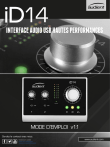
Enlace público actualizado
El enlace público a tu chat ha sido actualizado.